Hər yeni iOS sistemi ilə biz iPhone istifadəçi təcrübəsini artıran yeni funksiyalar gözləyirik. Apple-ın ən son iOS sistemi iOS 15, öyrəşməyinizi tələb edən bir neçə xüsusiyyətə malikdir. Bu xüsusiyyətlərdən biri Fokusdur. iOS 15-də fokus rejimi smartfon və istifadəçinin cari fəaliyyətinin tandemdə olmasına imkan verir. Siz kilsədə olduğunuz zaman telefonunuzun zəng çalmasını istəmirsiniz. Fokus rejimi cihazınızı fəaliyyətinizə mane olmamaq üçün quraşdırmanıza kömək edə bilər.

Fokus rejimi aktivdirsə, vaxt keçdikdən dərhal sonra status panelində kiçik fərdiləşdirilə bilən emoji / ikona görünəcəyini biləcəksiniz. Bununla belə, fokus rejimində emoji status panelində görünməzdən əvvəl müəyyən hərəkətləri yerinə yetirmək lazım deyil. Fokus rejimini tam fərdiləşdirmək üçün çoxlu xüsusi və ətraflı məlumat tələb olunur. Məsələn, siz kilsədə olduğunuz zaman fokus rejiminin səssiz bildirişləri göstərməsini istəyirsinizsə, kilsədə olacağınız vaxtı və günü göstərməlisiniz. Bununla belə, əgər istədiyiniz tək şey iPhone-un status panelində emojinin olmasıdırsa, bunu necə edəcəyinizi bilirsinizsə, bu, olduqca sadədir.
iPhone status çubuğuna öz emojinizi / nişanınızı necə əlavə etmək olar
Burada iPhone status panelində öz emoji və ya ikonanızı yaratmağınıza kömək edəcək 10 asan addım var
- Proqrama klikləyin Parametrlər .
- Aşağı diyirləyin və vurun Fokus dərhal sonra Səslər və Haptics
- Ekranın yuxarı sağ küncündə + düyməsini görəcəksiniz, üzərinə klikləyin
- basın Adət
- Fokusunuzun adını dəyişdirin
- Göstərmək istədiyiniz emoji və ya simvolu seçin, sonra klikləyin Əlavə
- Əlaqə siyahısında kimə bildiriş göndərmək istədiyinizi seçin və İcazə verin düyməsini basın. Nəzərə alın ki, siz bütün kontaktlarınızı seçə bilərsiniz.
- Sizə bildirişlər göstərə bilən proqramları da seçin. Lazım gələrsə, bütün proqramları da seçə bilərsiniz
- Mətbuat Bitirmək
- İndi fokus rejimini aktivləşdirmək üçün açarı çevirin.
Yuxarıdakı addımları yerinə yetirdikdən sonra, iPhone-un status çubuğundakı vaxtdan dərhal sonra fərdi emoji / işarəni görməlisiniz. Nəzərə alın ki, bu emodini istənilən vaxt dəyişə bilərsiniz. Sadəcə fokus rejimi seçimlərinizi daxil edin və fərqli emoji seçin.
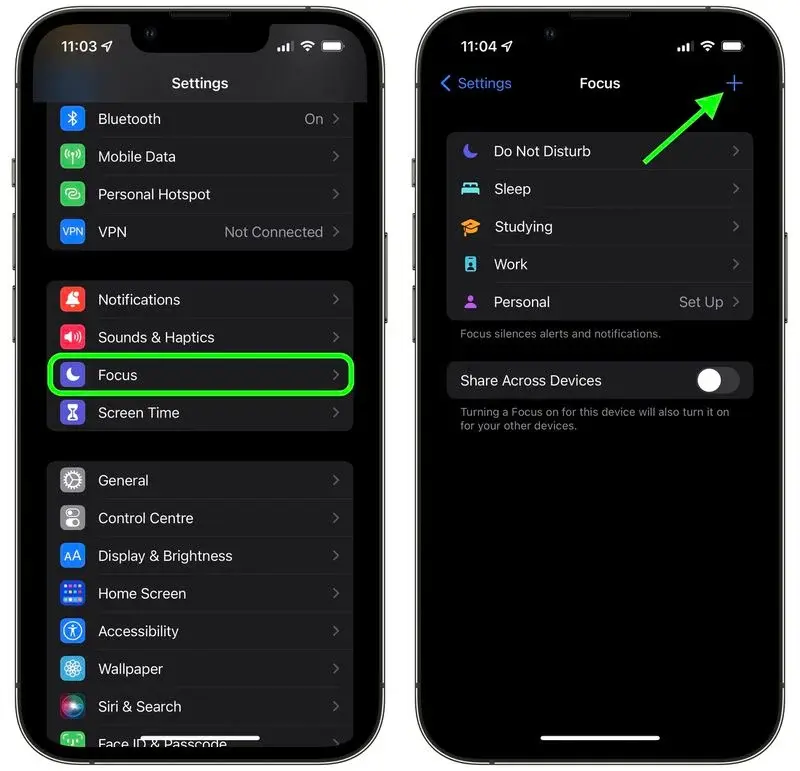
Hazırda istifadəçilərdə emoji, alov, pəncə çapı və s. daxil olmaqla, seçmək üçün təxminən 25 emoji / nişan var. Bununla belə, diqqət yetirmək vacibdir ki, fokus rejimi yalnız iOS 15-də işləyir. Eynilə, planşetlər üçün iPad iPadOS 15-də işləməlidir. Siz quraşdırdığınız iOS versiyasını yoxlaya və lazım gələrsə, Parametrlər -> bölməsinə keçərək onu yeniləyə bilərsiniz. Ümumi -> Proqram təminatı yeniləməsi.
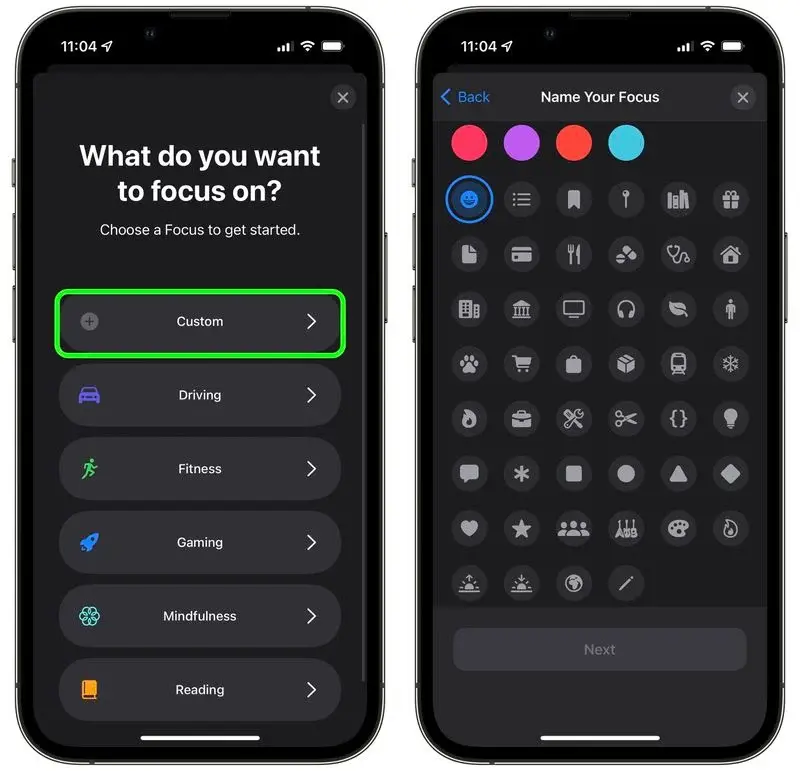
Bununla belə, qeyd etmək vacibdir ki, ifadələrin göstərilməsini məhdudlaşdıran bəzi ssenarilər var. Məsələn, məkan xidmətləri aktivdirsə və proqram sizin yerləşdiyiniz yerdən istifadə edirsə, emoji yox olacaq. Bunun səbəbi, status panelində ifadə / işarə üçün yer olmayacaqdır. Bu həm də o deməkdir ki, əgər proqram həmişə yerləşdiyiniz yerdən istifadə edirsə, emoji ümumiyyətlə görünməyəcək. Bu problemi həll etmək üçün Parametrlər> Məxfilik> Məkan Xidmətləri bölməsinə keçərək Məkan Xidmətlərini deaktiv edin.
iOS 15-də diqqəti necə yaratmaq olar
Sadəcə olaraq, Fokus rejimi kritik vəziyyətlərdə istifadəçilərin diqqətini yayındırmağa kömək edir. Bu funksiya parametrlərinizə əsasən bildirişləri süzgəcdən keçirir və bu, istənilən vaxt nə edəcəyinizi göstərir. Bundan əlavə, Focus həmçinin səhifələri və əsas ekran vidjetlərini fərdiləşdirməyə imkan verir. Bu səhifələr və vidcetlər yalnız diqqəti cəmləmək lazım olduqda müvafiq məlumatları göstərir. Bu, smartfonda "uyğun olmayan" fəaliyyətlərlə məşğul olmaq şirnikləndiricisini azaldır.
Fərdi Fokus yaratmaq üçün addımlar
- Çalışın İdarəetmə mərkəzi və basın Фокус .
- mətbuat Yeni diqqət aşağıda, artı işarəsi ilə göstərilir.
- seçmək Xüsusi yeni bir diqqət yaratmaq.
- Fərdi Fokusunuza ad verin və onu tanınması üçün rəng / emoji / ikona seçin, sonra klikləyin Əlavə .
- Növbəti ekranda vurun Şəxs əlavə edin fokus rejimi aktiv olduqda bildiriş almaq istədiyiniz insanları seçmək üçün. Siz həmçinin zəngləri qəbul etməyi seçə bilərsiniz Hamısı, Heç kim, Sevimlilər və ya Bütün kontaktlar , halbuki bu, xüsusi zəng üçün ayrıca seçimdir.
- Vurun [X] nəfərə icazə verin və ya İmkan vermir .
- Növbəti ekranda vurun Tətbiq əlavə edin fokus rejimi aktiv olduqda bildirişlər almaq istədiyiniz proqramları seçmək üçün.
- Mətbuat [X] tətbiqlərinə icazə verin və ya İmkan vermir .
- Növbəti ekranda olub-olmamağı seçin Müvəqqəti bildirişlərə icazə verin fokus olduqda və ya basın İndi deyil sonra qərar qəbul etmək.
- Mətbuat Bitirmək xüsusi fokus yaradılmasını tamamlamaq üçün.
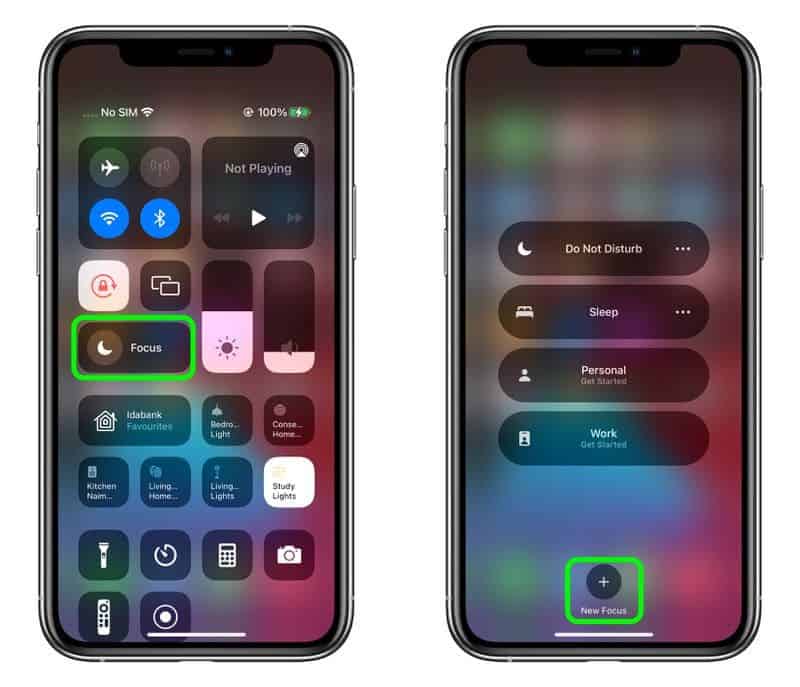
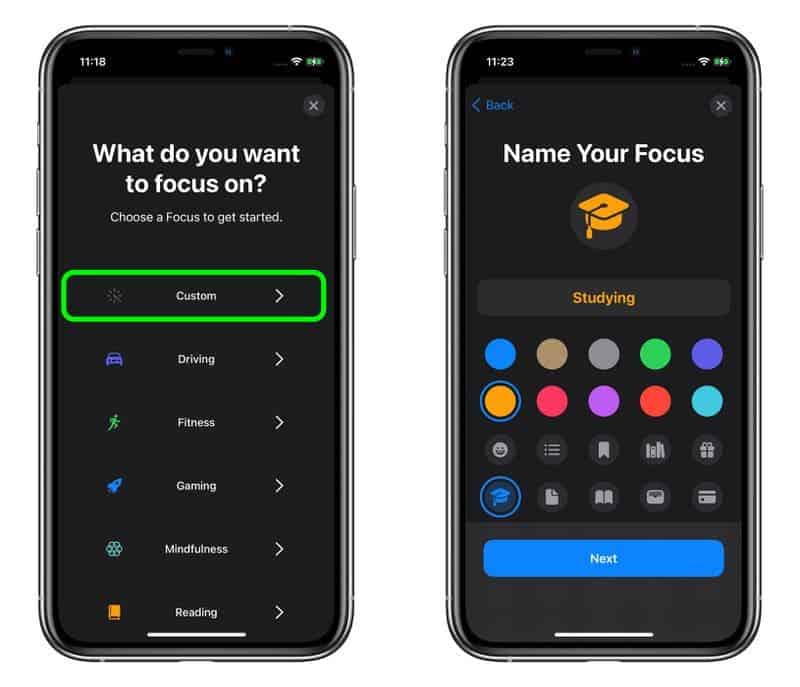
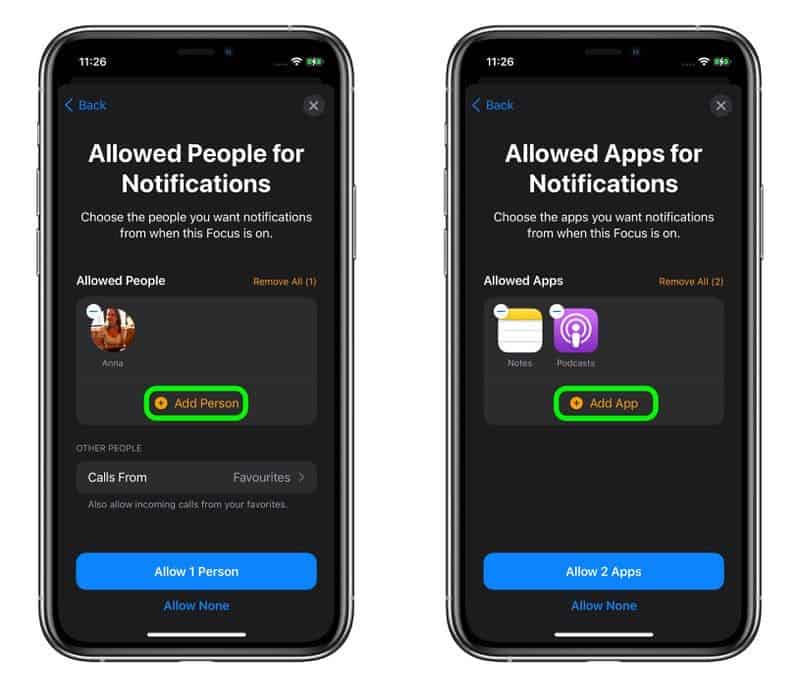
Daha əvvəl dediyimiz kimi, təbəssüm parametrləri fokus rejimini işə saldıqdan sonra istənilən vaxt dəyişdirilə bilər. Parametrlər> Fokus bölməsinə keçdiyiniz zaman əlavə parametrlər tapacaqsınız. Burada proqram nişanlarında bildiriş nişanlarını gizlətmək seçiminiz olacaq. İstifadəçilər həmçinin keçid keçidindən istifadə edərək müəyyən Əsas Ekran səhifələrini gizlədə biləcəklər. Fərdi səhifə ... Bundan əlavə, ehtiyacınız olarsa, aldığınız səssiz bildiriş kilid ekranında görünə bilər.
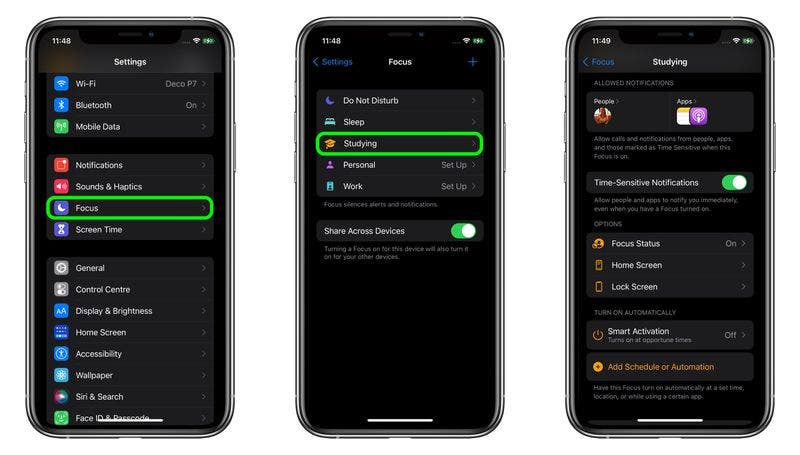
Fokus rejimi ilə gələn digər vacib xüsusiyyətdir Ağıllı aktivləşdirmə ... Bu seçim istifadəçilərə siqnallar əsasında fokus rejimini avtomatik aktivləşdirməyə imkan verir məsələn, yerləşdiyiniz yer, tətbiqdən istifadəniz və s. Eynilə, sizdə “Cədvəl əlavə et” və ya “Avtomatlaşdırma” da var ki, bu da müəyyən vaxtlarda, müəyyən yerdə və ya xüsusi proqramlar aktivləşdirildikdə fokus rejimini avtomatik aktivləşdirəcək.
Fokus rejimini necə aktivləşdirmək olar
Fokus rejiminizi fərdiləşdirdikdən sonra xüsusi fokusunu aktivləşdirmək olduqca asandır.
- İdarəetmə Mərkəzinə klikləyin
- Fokus düyməsini basın
- Yandırmaq istədiyiniz fokusunu seçin
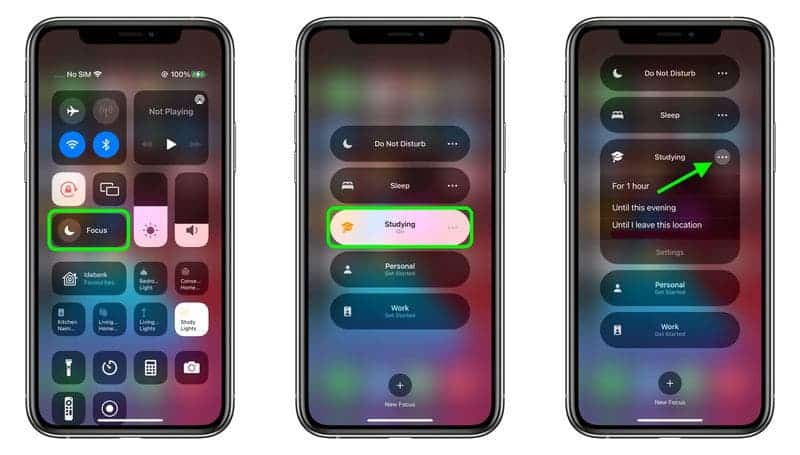
Siz həmçinin ellips (üç nöqtə) düyməsinə klikləməklə onu saat 1-də, Bu gecəyə qədər və ya Mən bu yeri tərk edənə qədər yandıra bilərsiniz.
Alternativ olaraq, fokus rejimini söndürmək üçün aşağıdakı addımlardan istifadə edə bilərsiniz
- İdarəetmə Mərkəzinə daxil olun
- Fokus üzərinə klikləyin
- Aktiv fokus üzərinə klikləyin
Nəzərə alın ki, Fokus qeyri-aktiv olduqda, bütün cihazlarınızda sönür.



